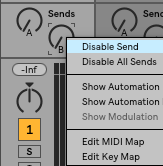FAQ de la compensación de retardo
- Versiones de Live: Todas
- Sistema operativo: Todos
¿Qué es la compensación de retardo?
Ciertos dispositivos, plug-ins y retardos de pista pueden introducir latencia. La Compensación de retardo (Delay Compensation) de Live compensa automáticamente el audio, la automatización y la modulación desfasando todas las pistas en la cantidad necesaria para mantenerlas sincronizadas entre sí.
Tomemos por ejemplo tres pistas: La pista 1 contiene varios dispositivos que hacen que su latencia global sea de 100 ms, la pista 2 tiene una latencia de 20 ms y la pista 3 tiene una latencia de 50 ms. Con la compensación de retardo activada, todas las pistas se retardan al tiempo de latencia de pista más largo; por lo tanto, las pistas 1, 2 y 3 se ajustan para que todas tengan 100 ms de latencia.
La compensación de retardo está activada por defecto y no necesita ser ajustada de ninguna manera, sin embargo puede ser desactivada en el menú Opciones si es necesario.
¿Qué dispositivos/procesos causan latencia en Live?
- Retardos de pista negativos: Utilizar un retardo de pista negativo en una pista provoca que todas las demás pistas se retrasen en consecuencia. La cantidad de retardo de pista negativo se añade a la cantidad de latencia global (Overall Latency) en las preferencias de Live.
- Instrumento externo y Efecto de audio externo: Como estos dispositivos envían y/o reciben audio desde fuera de Live, retardarán el audio en la cantidad de Latencia global en preferencias. Además, al ajustar el deslizador 'Latencia del hardware' a cualquier cantidad distinta de cero, se añadirá una latencia adicional.
- Dispositivos Ableton, plug-ins de terceros o dispositivos Max for Live: Cualquiera de estos dispositivos que utilicen algoritmos de sobremuestreo o convolución pueden añadir latencia. Los dispositivos Max for Live también introducirán latencia adicional cuando su ventana de editor esté abierta.
- Dispositivos que utilizan "lookahead": Los procesadores dinámicos suelen venir con una función de "lookahead", que introduce un retardo negativo en la señal de la cadena lateral para permitir que la reducción de ganancia capte los transitorios rápidos con mayor eficacia.
¿Cómo puedo ver la latencia de un dispositivo?
Pase el cursor por encima de una barra de título de un dispositivo en la vista de dispositivos.
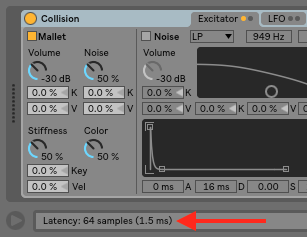
¿Qué elementos de Live no están sujetos a la compensación de retardo?
-
Los elementos gráficos no se compensan
Los medidores de nivel, la reproducción de vídeo y otros elementos gráficos pueden aparecer ligeramente adelantados con respecto al audio. -
La modulación del dispositivo incorporado sincronizada con el transporte Live (es decir sincronizada a una posición específica de tiempo de compás) no se compensa
Los dispositivos y plug-ins que dependen de información de tiempo de compáscomo el inicio de la canción, la posición en la canción o la posición dentro del compás, pueden desincronizarse cuando los plug-ins que inducen latencia les preceden en la cadena (o en otras cadenas o pistas en determinados escenarios de enrutamiento). Entre ellos se incluyen ciertos dispositivos con LFOs y dispositivos que generan patrones cuantizados.
Un ejemplo sería el LFO del Auto Filter (en modo Sync), que podría estar ligeramente desplazado dependiendo de la posición que ocupe el dispositivo en la cadena de efectos. Concretamente, si el Auto Filter está situado después de una serie de dispositivos que introducen una gran latencia, la modulación podría estar desplazada a una posición anterior con respecto a la rejilla. Esto sólo ocurre con los dispositivos que se sincronizan con una posición específica de la canción. -
Las pistas de retorno no se compensan cuando se enrutan de vuelta a una pista de audio si el envío respectivo en la pista de destino está activo
Para restaurar la compensación de retardo correcta para las pistas de retorno enrutadas a pistas de audio, desactive los envíos respectivos. Puede desactivar un envío haciendo clic con el botón derecho en el knob de Send (Envío) y eligiendo "Disable Send" (Desactivar envío). Por ejemplo, si encamina la pista de retorno A a la pista de audio 1, haga clic con el botón derecho del ratón en el envío A de la pista 1 y elija "Desactivar envío" para restaurar la compensación de latencia correcta.